教程合集
【导航】教程检索清单
A01-Windows安装VMWare Workstation
A02-VMware安装CentOS
A03-解压版CentOS7使用方法
A04-VMware+Centos7 静态IP设置方法
A05-CentOS7替换yum源为阿里云
A06-Xshell使用教程
A07-Xshell连接阿里云ECS-CentOS远程服务器
A08-xmanager图形化连接CentOS
A09-Kali虚拟机磁盘扩容
A10-Windows虚拟机和物理机互传文件的几种方式
A11-虚拟机安装Kali和远程连接
A12-VMware安装Rocky Linux9.4
A13-解压版RockyLinux9.4使用方法
A14-安装Xmanager
A15-CentOS7修改语言为中文或英文
B75-pip常用命令
A16-Linux开机自动登录root用户(不用输密码)
A17-Kali配置静态IP
A21-Win10安装教程
A22-Win7安装教程
A23-Windows Server系统安装
A31-vmware安装Ubuntu18.04
A32-Vmware安装Ubuntu23
A33-Vmware安装Ubuntu24
A41-在Android手机上安装kali Linux
A51-如何在公网服务器(比如阿里云)安装kali
A52-kali如何安装中文输入法
A53-Kali Linux安装pip2
B01-Windows环境安装MySQL Server 步骤
B02-Navicat安装使用
B03-MySQL忘记root密码或者root密码错误
B04-Windows配置解压版MySQL5(免安装)
B05-MySQL如何建库建表
B21-Windows安装python3.x
B22-安装sqlmap
B23-Windows多个Python版本如何切换
B24-如何在cmd运行Python代码
B30-JetBrains全家桶通用激活流程IntelliJ IDEA、PhpStorm、PyCharm、CLion……
B31-Windows安装PhpStorm2024
B31-Windows安装PhpStorm2025
B39-Windows多个Java版本如何切换
B40-Windows配置JDK8及以下版本
B41-Windows配置JDK9及以上版本
B42-IDEA2022安装和激活
B42-IDEA2024安装和激活
B42-IDEA2025安装和激活
B43-IDEA配置Maven
B44-IDEA配置tomcat运行JavaWeb工程
B45-IDEA修改Java版本
B46-IDEA部署WebGoat靶场
B50-Windows安装VSCode
B51-vc++安装教程
B52-VScode编译C语言
B53-VSCode运行Java工程
B54-VSCode运行Python代码
B55-Windows安装Pycharm
B56-VSCode右键在浏览器运行PHP代码
B61-配置cmder
B62-Windows安装Go开发环境
B63-Windows安装CLion运行C代码
B64-PWN环境配置
B71-Windows安全狗安装教程
B72-Windows安装使用Anaconda
B73-Windows安装Git教程
C01-启动中国蚁剑antsword
C02-Oneforall安装与使用
C03-Xray下载与使用
C04-Windows安装AWVS24/25
C04-windows安装AWVS14
C05-部署Cobalt Strike服务端和启动Cobalt Strike客户端
C06-Win10安装MSF(metasploit framework)
C07-Nuclei使用教程
C11-Fortify安装
C12-Charles破解教程
C13-谷歌chrome浏览器安装crx插件(hackbar为例)
C14-firefox浏览器安装扩展工具教程(以hackbar为例)
C15-XSStrike工具安装和使用
C16-xsser工具安装和使用
C31-hbit安装与使用
C32-kali系统安装与使用aquatone
C33-水泽Shuize安装(包含灯塔ARL)
C34-kali安装nessus
C35-ip反查域名
C36-火狐浏览器替换js脚本
C41-社会工程学BadUSB刻录流程
D01-Windows安装phpstudy
D02-Win10安装Apache和PHP
D03-解压版Apache2.4+PHP7.4.22使用方法
D11-Apache安装WAF+modsecurity
D12-Phpstudy部署安全狗
D13-Windows Apache配置自签名https证书
D14-Windows虚拟机安装OpenEDR
D21-PHP、Apache环境中部署sqli-labs
D22-PHP、Apache环境中部署DVWA
D23-PHP、Apache环境中部署pikachu
D24-PHP、Apache环境中部署upload-labs
D25-PHP、Apache环境中部署xsslabs
D26-PHP、Apache环境中部署bwapp
D27-PHP、Apache环境中部署wordpress博客
D31-XSS平台xssplatform搭建
F01-CentOS7源码方式安装Redis
F01-CentOS7 yum方式安装Redis6
F02-CentOS7 yum方式安装MySQL 5
F03-阿里云CentOS7安装msf
F04-Centos7安装vnc
F05-CentOS7源码方式安装nginx
F06-CentOS 7 搭建Web服务
F07-CentOS安装使用宝塔面板
F08-Ubuntu安装Web服务(Apache、MySQL、PHP)
F09-CentOS 安装python39
F10-Linux配置Java和切换版本(包括CentOS、Kali)
F11-Linux使用conda解决python工具的依赖问题
F12-Linux安装雷池WAF
F13-Ubuntu安装开源堡垒机JumpServer
F14-Ubuntu安装开源蜜罐HFish
F15-Ubuntu安装开源杀软ClamAV
F16-开源态势感知系统liuying单机版使用方法
F17-Ubuntu安装开源IDS/IPS系统Suricata
F18-Ubuntu安装Python3.9
F19-Ubuntu源码方式安装Redis
F20-Ubuntu虚拟机设置静态IP
F21-阿里云ECS设置安全组规则
F22-Ubuntu修改apt源为清华源
G01-CentOS7yum方式安装Docker最新版
G02-Ubuntu安装Docker和docker-compose
G11-Docker安装MySQL
G12-CentOS安装vulhub靶场
G13-阿里云Docker镜像加速器使用方法
G14-Kali安装Docker和vulhub
G15-Docker安装crapi靶场
G16-Docker安装beef-xss
G17-Ubuntu安装 Vulhub 环境
G18-Ubuntu18.04安装Metarget云原生漏洞环境(云安全靶场)
G21-CentOS7和Kali安装ARL灯塔
G22-AWD平台搭建
G23-自己搭建CTF平台
G24-pandora搭建(ChatGPT)
H01-启动和激活Burp
H02-Ubuntu安装Burp
H03-Burp反激活流程
H04-火狐浏览器发送数据包到Burp(安装证书)
H05-谷歌chrome浏览器发送数据包到Burp(安装证书)
H06-火狐浏览器安装FoxyProxy
H21-Burp抓手机App包
H22-Burp抓包逍遥(安卓)模拟器
H31-Burp识别验证码暴破密码
H32-Yakit绕过pikachu Token实现密码暴破
H41-设置burp自带浏览器访问外网
J01-MacBook Air m1安装CentOS7
J02-MacBook Air m1安装Win11及配置
J03-MacBook Air m1安装Kali
J04-MacOS搭建Apache+PHP+MySQL环境
K11-微信小程序反编译
K21-proxifier配合bp抓取小程序的数据包
K22-夜神模拟器安装burp证书实现微信小程序抓包
K23-逍遥模拟器通过Charles(青花瓷)+Postern+burp抓包配置流程
K31-App抓包教程
K32-Fiddler配合BurpSuite抓包
M01-双屏幕使用教程
M03-内网穿透
M04-免费下载doc88道客巴巴文档
M05-Kali安装佩奇文库(PeiQi-WIKI)
M06-Ubuntu虚拟机搭建乌云镜像站wooyun
M07-阿里云服务器自建DNSLog平台
M08-虚拟机如何使用代理(访问google.com)
M09-压缩包密码暴破工具ARCHPR使用教程
M10-篡改猴安装插件教程(去广告、文库免费下载、解除防复制等)
M11-Hack The Box账号注册教程
M12-Everything支持拼音搜索和全文搜索
M13-谷歌chrome浏览器打开实时字幕(免费)
苹果系统安装虚拟机
PWN Windows 环境准备
B47-Maven常用操作
B74-conda常用命令
Android 环境准备
B06-MySQL如何备份和恢复数据库
本文档使用 MrDoc 发布
-
+
首页
F16-开源态势感知系统liuying单机版使用方法
# 教程说明 国内开源的态势感知系统仅此一家,但文档写得不清不楚,配置操作难度比较大,而且又没有交流群和客服,问题很难解决,只能做体验之用。 不一定能实现所有功能,但是可以通过这个虚拟机理解态势感知系统的架构与工作机制。 # 准备工作 先安装好vmware,并且准备一个Kali机器。 参考: [A01-Windows安装VMWare Workstation](/doc/589/ "A01-Windows安装VMWare Workstation") [A11-虚拟机安装Kali和远程连接](/doc/595/ "A11-虚拟机安装Kali和远程连接") # 下载虚拟机 流影态势感知系统实际上可以分成四个节点: 1、采集节点 2、分析节点 3、管理节点 4、可视化界面 这个四个软件是拆分的,都可以单独安装,以满足大规模分布式扩展的需求。 但是我们学习不需要弄这么多机器,也没必要装单独安装每个软件。 ## 下载 我们这里直接下载CentOS的虚拟机单机版,里面已经安装、运行了四个节点: 2024-01-16 发布,百度网盘:流影v1.1.1 OVF镜像 https://pan.baidu.com/s/1PpdnvV-cCQYR6kL1nJ11_A 提取码:AFOS ## 解压 解压以后,用vmware**打开**(不需要安装)。 填写虚拟机的名字,设置虚拟机文件的路径(建议所有的虚拟机都放在同一个几种管理的目录)。 开机,这个虚拟机是最小化版本的,没有图形化界面。 虚拟机用户名:`root`,密码:`ShyLiuying` ## 关闭和禁用防火墙 这台机器默认开启了防火墙,端口会过滤拦截 停止并禁止防火墙开机启动 ``` systemctl stop firewalld.service systemctl disable firewalld.service ``` # 查看采集节点 `ps aux|grep lyprobe`  这里我们看到采集工具的启动命令是: `lyprobe -T IPV4_SRC_ADDR %IPV4_DST_ADDR %IN_PKTS %IN_BYTES %FIRST_SWITCHED %LAST_SWITCHED %L4_SRC_PORT %L4_DST_PORT %TCP_FLAGS %PROTOCOL %SRC_TOS %DNS_REQ_DOMAIN %DNS_REQ_TYPE %HTTP URL %HTTP_REQ_METHOD %HTTP_HOST %HTTP_MIME %HTTP_RET_CODE %HTTP_USER_AGENT %THREAT_TYPE %THREAT_NAME %THREAT_VERS %ICMP_DATA %ICMP_SEQ_NUM %ICMP_PAYLOAD_LEN %THREAT_TIME -n 127.0.0.1:9995 -e 0 -w 32768 -k 1 -K /data/cap/3 -i ens34 -G` ``` -T:后面跟着的是采集的数据字段模板,包括源 IP 地址、目的 IP 地址、源端口、目的端口、TCP 标志、协议类型、源 TOS、DNS 请求域名、DNS 请求类型、HTTP URL、HTTP 请求方法、HTTP 主机、HTTP MIME 类型、HTTP 响应代码、HTTP 用户代理、威胁类型、威胁名称、威胁版本、ICMP 数据、ICMP 序列号、ICMP 负载长度和威胁时间。 -n 127.0.0.1:9995:指定 NetFlow 收集器的地址和端口,这里是本地地址 127.0.0.1 和端口 9995。 -e 0:设置流量导出的延迟时间为 0 毫秒,即立即导出。 -w 32768:设置哈希表的大小为 32768,用于存储流量信息。 -k 1:设置哈希表的负载因子为 1。 -K /data/cap/3:指定用于存储捕获数据的目录。 -i ens34:指定监听的网络接口为 ens34。 -G:以守护进程模式运行。 ``` 也就是说,把本机ens34网卡的上述协议的流量发送到分析主机(也是这台虚拟机)的9995端口,并保存到/data/cap/3目录下。 我们可以看到本机的9995端口正在监听: `netstat -an|grep 9995` # 查看本机IP 使用命令`ifconfig`查看本机IP。注意,IP是`ens34`这张网卡的IP,而不是`ens33`这张网卡的IP。记住这个IP,例如:192.168.110.71 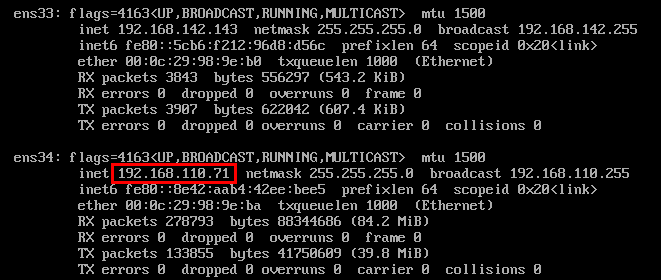 # 在Kali测试攻击: ``` nmap 192.168.110.71 dirb http://192.168.110.71 hping3 -S -p 80 192.168.110.71 sqlmap -u http://192.168.110.71?id=1 nikto -host 192.168.110.71 ``` 也可以使用Goby或者Nessus等漏扫工具对这个IP进行扫描。 # 查看管理界面 访问虚拟机的18080端口,例如: http://192.168.110.71:18080/ui 管理员账号 `admin` 密码 `LoginLY@2016` 选择时间: 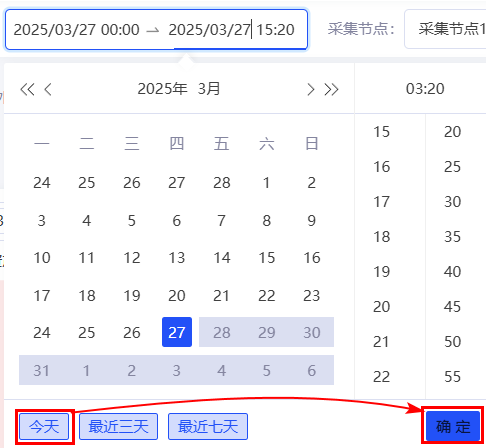 查看攻击概况: 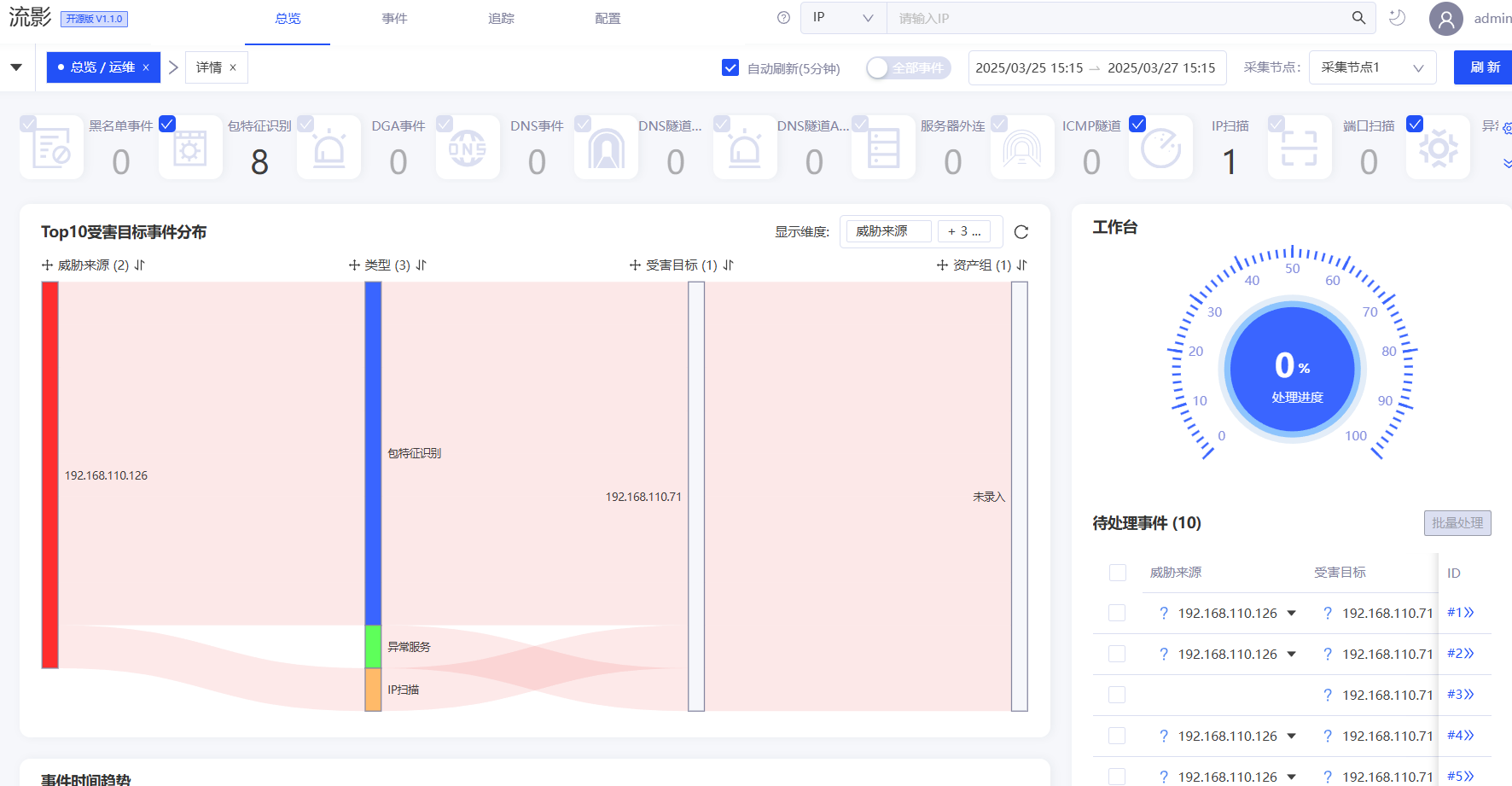 # 如果收不到流量 使用以下命令查看网卡流量(正常情况是一直有流量,在滚动): `tcpdump -i ens34` 查看流量保存文件(正常情况是文件有大小,而且文件数可能增多): `cd /data/cap/3` # 参考资料 https://abyssalfish-os.github.io/getting-started/quick-start/ # 开源安全产品全系列 F12-Linux安装雷池WAF https://wiki.bafangwy.com/doc/704/ F13-Ubuntu安装开源堡垒机JumpServer https://wiki.bafangwy.com/doc/820/ F14-Ubuntu安装开源蜜罐HFish https://wiki.bafangwy.com/doc/821/ F15-Ubuntu安装开源杀软ClamAV https://wiki.bafangwy.com/doc/822/ F16-开源态势感知系统liuying单机版使用方法 https://wiki.bafangwy.com/doc/823/ F17-Ubuntu安装开源IDS/IPS系统Suricata https://wiki.bafangwy.com/doc/825/ D14-Windows虚拟机安装OpenEDR https://wiki.bafangwy.com/doc/826/
无涯
2025年3月28日 15:01
转发文档
收藏文档
上一篇
下一篇
手机扫码
复制链接
手机扫一扫转发分享
复制链接
Markdown文件
分享
链接
类型
密码
更新密码